Ana sayfa > Yazdırma > Veriyi Doğrudan USB Flaş Sürücüsünden Yazdırma > Veriyi Doğrudan Bir USB Flaş Sürücüsünden veya Toplu Depolamayı Destekleyen Dijital Kameradan Yazdırma
Veriyi Doğrudan Bir USB Flaş Sürücüsünden veya Toplu Depolamayı Destekleyen Dijital Kameradan Yazdırma
- Kameranızın açık olduğundan emin olun.
- Dijital kameranız PictBridge modundan Toplu Depolama moduna geçecektir.
- ÖNEMLİ
- Makinenize hasar gelmesini önlemek için, dijital fotoğraf makinesi veya USB flaş sürücü haricinde herhangi bir aygıtı USB doğrudan arabirimine BAĞLAMAYIN.
USB Bağlantı Noktası Konumu (Önden Görünüm)
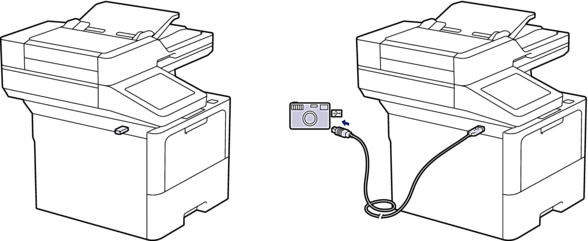
USB Bağlantı Noktası Konumu (Arkadan Görüntü)
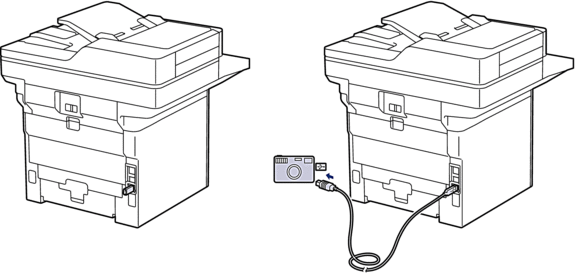
Arkadan görüntü çizimi MFC-L6910DN öğesini gösterir.
- USB flaş sürücünüzü veya dijital fotoğraf makinesini USB doğrudan arayüzüne bağlayın. Dokunmatik ekran USB flaş sürücüsünü veya dijital kamerayı düzgün bağladığınızı onaylamak için otomatik olarak USB menüsünü görüntüler.

- Bir hata oluşursa USB menüsü dokunmatik ekranda görünmeyecektir.
Makine Derin Uyku modundayken, bir USB flaş sürücüsünü USB doğrudan arabirimine bağlasanız bile dokunmatik ekran herhangi bir bilgi görüntülemez. Makineyi uyandırmak için dokunmatik ekrana basın.
- Makinenizde Güvenli İşlev Kilidi Açık ise bir USB Flaş sürücüsü veya dijital kameradan yazdırma yapamazsınız.
- (MFC-L6910DN) Makine USB bağlantı noktasını seçmenizi isterse dokunmatik ekranda seçin.
- [Doğrudan Baskı] öğesine basın.
- Yukarı veya aşağı kaydırın veya yazdırmak istediğiniz dosyayı görüntülemek için
 veya
veya  öğesine basın ve sonra dosyayı seçin.
öğesine basın ve sonra dosyayı seçin.  USB flaş sürücüsü veya dijital kamerada saklanan dosyaların dizinini yazdırmak için, dokunmatik ekrandaki [Dizin Baskı.] öğesine basın. Verileri yazdırmak için [Evet] tuşuna basın.
USB flaş sürücüsü veya dijital kamerada saklanan dosyaların dizinini yazdırmak için, dokunmatik ekrandaki [Dizin Baskı.] öğesine basın. Verileri yazdırmak için [Evet] tuşuna basın. - Aşağıdakilerden birini yapın:
- Ayarları değiştirmek için [Baskı Ayarları] öğesine basın. Bir sonraki adıma geçin.
- Varsayılan ayarları kullanmak istiyorsanız, kopya sayısını girin ve sonra [Başlat] öğesine basın.
- Değiştirmek istediğiniz yazdırma ayarlarını seçin:
[Baskı Kalitesi]
[Çek. Kul.]
[Kağıt Türü]
[Kağıt Boyutu]
[Çok Sayfalı]
[Yön]
[Çift Taraflı]
[Harmanla]
[PDF Baskı Seçenekleri]
[PDF Sayfaya Sığdır]
 Dosya türüne bağlı olarak, bu ayarlardan bazıları görünmeyebilir.
Dosya türüne bağlı olarak, bu ayarlardan bazıları görünmeyebilir. - [TAMAM] öğesine basın.
- İstediğiniz kopya sayısını girin.
- Verileri yazdırmak için [Başlat] tuşuna basın.
 öğesine basın.
öğesine basın. - ÖNEMLİ
- Makine yazdırmayı bitirene kadar USB flaş sürücüsünü veya dijital kamerayı USB doğrudan arabiriminden ÇIKARMAYIN.



